7 Fondos de pantalla en vivo increíbles para Windows 10 para transformar su escritorio
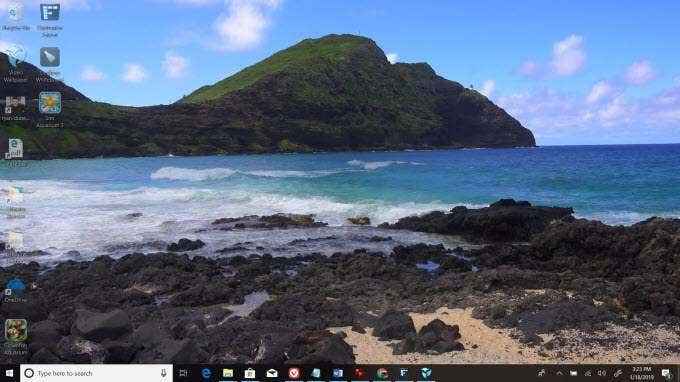
- 2084
- 168
- Berta Solano
Si ha estado utilizando un fondo de pantalla estático para su escritorio de Windows, está desperdiciando un espacio valioso que podría estar utilizando para el entretenimiento o la productividad.
El escritorio de Windows es donde termina cuando ha cerrado todas sus ventanas, o cuando usa ventanas más pequeñas que no usan todo su espacio de escritorio.
Tabla de contenidoEntonces, ¿por qué no aprovechar ese espacio con fondos de pantalla en vivo que son hermosos, animados y en muchos casos incluso podrían ayudar a aumentar su productividad??
Eche un vistazo a estos 7 fondos de pantalla en vivo y pruebe algunos. Una vez que comiences a usar fondos de pantalla en vivo, nunca volverás a uno estático.
Personalizar Windows
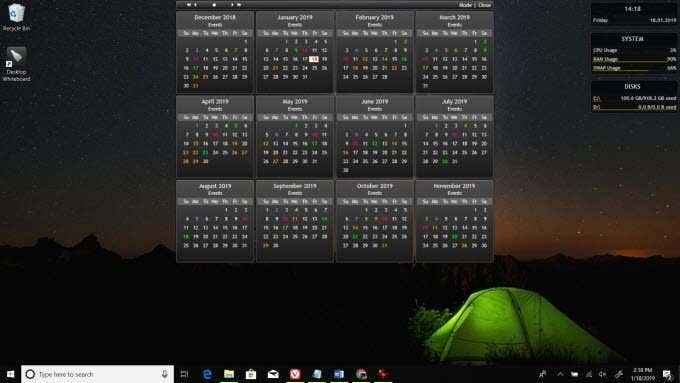
Si está buscando un escritorio en vivo altamente funcional, no puede hacerlo mejor que Rainmeter. Esta aplicación es famosa por su personalización y los muchos widgets y características que puede agregar.
Es esencialmente una plataforma de kit de herramientas que le permite traer información importante que desea ver directamente en su escritorio. Esto podría ser una variedad de estadísticas sobre su sistema informático, alimentos sociales, cotizaciones de existencias y más.
Viene preempaquetado con una serie de pieles, o puede descargar de miles de otras pieles creadas por la comunidad de usuarios masivos de Rainmeter.
Una "piel" en la lluvia es en realidad un widget o grupo de widgets. Cuando encuentre uno interesante para descargar, llegará como un .rmskin archivo.
Para instalar y habilitar un nuevo widget de Rainmeter en su escritorio:
- Haga doble clic en el .rmskin archivo para instalarlo.
- Haga clic con el botón derecho en el icono de Rainmeter en la barra de tareas y seleccione Refrescar todo.
- Haga clic con el botón derecho en el icono de Rainmeter nuevamente, haga clic en máscaras, haga clic en la piel que instaló y luego elija un archivo INI (estos son los dispositivos individuales que puede usar).
Verás que aparece el nuevo widget en tu escritorio.
En muchos casos, la personalización de estos widgets puede tener una curva de aprendizaje empinada. Por ejemplo, en muchos casos para agregar un evento a un widget de calendario, debe editar un archivo XML para agregar esos eventos recurrentes.
A pesar de la curva de aprendizaje, los widgets de Rainmeter son hermosos, funcionales y muy útiles.
Descargar Rainmeter
Sim Acuario 3

Las personas compran acuarios de pescado porque el pescado lento y los sonidos de gorgoteo proporcionan un ambiente calmante a cualquier habitación.
Puede tener lo mismo en su escritorio de Windows 10 con la aplicación Sim Aquarium 3 (en realidad es un pantalla de pantalla de acuario).
Cuando instala la aplicación, configurará su protector de pantalla para usar la aplicación. El protector de pantalla no es solo un pequeño acuario en el hogar. Es más como pararse en una gran ventana en un acuario de la ciudad real, incluidos todos los sonidos de agua que vienen junto con esa experiencia.
Si desea completar el tema, también puede descargar el fondo de pantalla de Fish and Corals de Microsoft Store. Esta es una presentación de diapositivas de papel tapiz en vivo de escenas de peces de acuario real.
Dado que la aplicación SIM Aquarium 3 es gratuita, espere ver anuncios de actualización ocasionales.
Descargar Fish and Corals y descargar Sim Aquarium 3
Cercas
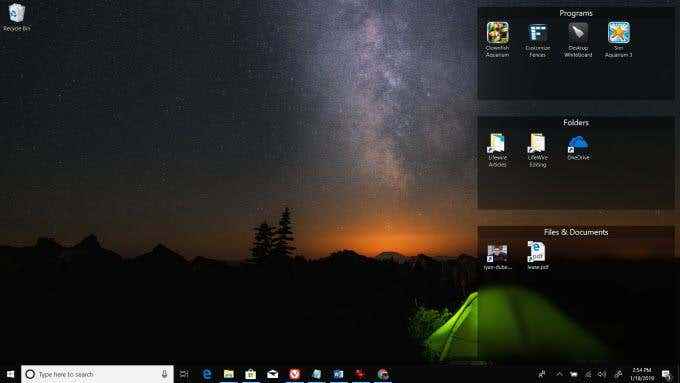
En constante molestia para los usuarios de Windows, es difícil mantener documentos, archivos y atajos organizados en su escritorio.
Esto se debe a que estos íconos tienden a reorganizarse cada vez que reinician su computadora.
Las cercas aportan un nivel u organización completamente nuevo a su experiencia en Windows al permitirle crear cajas o "cercas" donde puede agrupar todos sus archivos y carpetas importantes.
Para personalizar las cercas, simplemente haga clic derecho en cualquier lugar de su escritorio y haga clic en Configurar cercas. A partir de ahí, puede personalizar las cercas de las siguientes maneras:
- Crear nuevos
- Cambiar el nombre de los existentes
- Ajuste el tamaño o el título
- Cambiar su apariencia
- Convíjalos en "Roll-Up" (hacer el plegable)
Tenga en cuenta que las cercas no son una aplicación gratuita. Sin embargo, puede probarlo de forma gratuita durante 30 días antes de decidir si mejorará su productividad lo suficiente como para justificar el costo.
Descargar cercas
Push Video Wallpaper
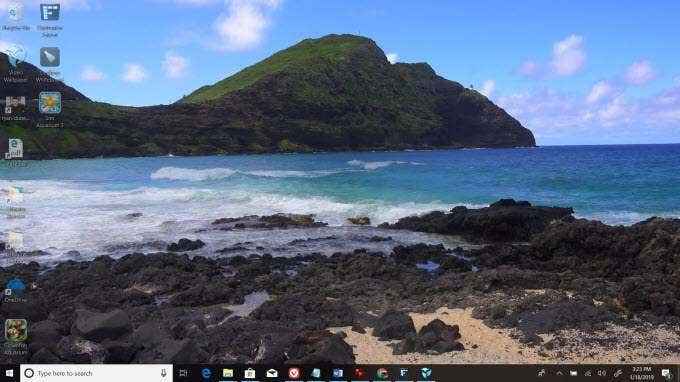
Push Video Wallpaper es una de esas aplicaciones que solo te darás cuenta de lo mal que lo necesitas después de comenzar a usarlo.
Es una aplicación impresionante que le permite establecer videos en vivo como fondo de pantalla de su escritorio. Puede colocar sus propios archivos de video (tal vez desde el video casero de sus viajes de vacaciones o videos de paisaje descargados de la web) en la aplicación Push Video Wallpaper, y luego seleccionarlo para mostrarlo como su fondo de pantalla.
Los controles dentro de la aplicación le permiten detenerse, detenerse, revertir o rebobinar el video. También hay controles de sonido para silenciar el video si quieres que esté en silencio.
La característica más genial de esta aplicación es la capacidad de transmitir videos de YouTube directamente a su fondo de pantalla. Para hacer esto:
- Iniciar la aplicación Push Video Wallpaper
- Clickea en el Agregar enlace URL icono
- Pega la URL del video de YouTube
- Hacer clic Agregar a la lista de reproducción
- Haga clic en el video en su lista de reproducción para comenzar el video
Es sorprendente lo agradable que es tener ciertos videos en segundo plano mientras estás trabajando.
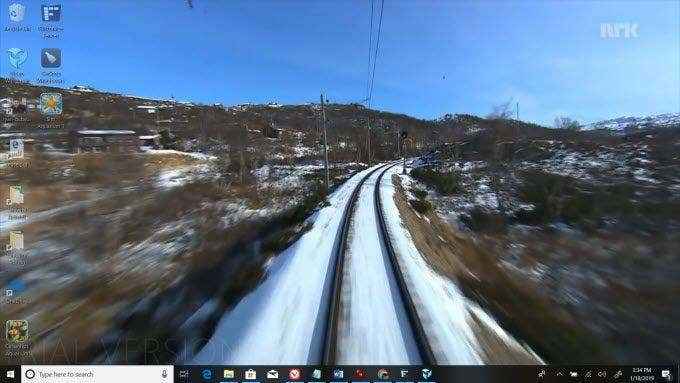
Por ejemplo, agregue el enlace de URL al pintoresco viaje en tren de 7 horas desde Bergen a Oslo (Noruega) y juegue el viaje relajante como su fondo de pantalla en vivo mientras trabaja.
Al igual que las cercas, Push Video Wallpaper no es gratis, pero puede probar la versión de prueba, por lo que sabe que funciona bien en su sistema antes de comprar. En realidad es asequible y una licencia le permite usar la aplicación en hasta tres computadoras.
Descargar Push Video Wallpaper
Widgets HD
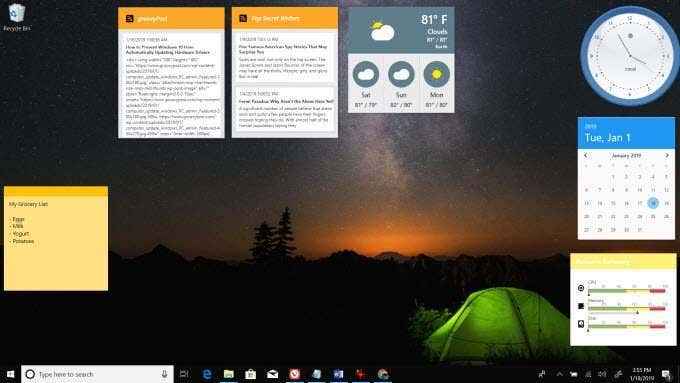
Recuerda lo geniales que eran los gadgets en Windows 7? Bueno, puede tenerlos nuevamente si instala widgets HD en la tienda de Microsoft.
Con esta aplicación tiene la opción de aproximadamente 20 gadgets que puede colocar en su escritorio. Éstas incluyen:
- Reloj digital o analógico
- Calendario
- Medidores de recursos
- Clima
- Notas adhesivas
- RSS Feeds
A diferencia de Rainmeter, los gadgets no son translúcidos, por lo que tienden a cubrir su fondo de pantalla y, si no se colocan con cuidado, pueden hacer que su escritorio se sienta desordenado.
Por otro lado, Widgets HD es mucho más fácil de usar que Rainmeter.
Descargar widgets HD
Escritorio de notas pegajosas
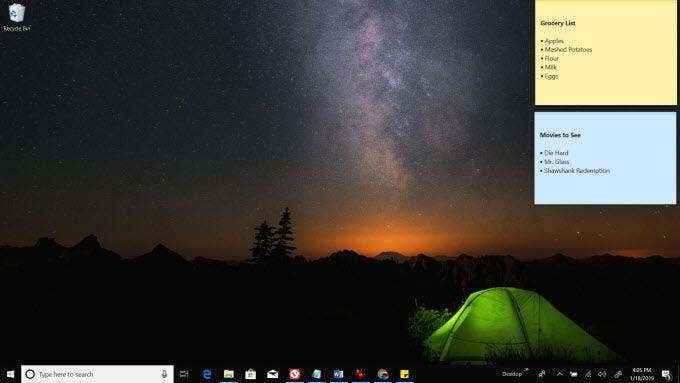
Muchos usuarios de Windows pasan años antes de darse cuenta de que hay una función de escritorio de notas adhesivas muy útiles integradas en Windows 10.
Para habilitar notas adhesivas, debe habilitar el espacio de trabajo de Windows Ink.
- Haga clic derecho en la barra de tareas y seleccione Mostrar el espacio de trabajo de Windows Ink botón.
- Haga clic en el nuevo Icono de tinta de Windows y seleccionar Notas adhesivas.
- Use la herramienta de búsqueda de notas adhesivas para crear nuevas notas o encontrar las existentes.
- Haga doble clic en la nota adhesiva para adjuntar a su escritorio actual.
En los primeros días de las computadoras, los usuarios solían pegar notas adhesivas alrededor del borde de sus monitores. Muchos usuarios todavía hacen esto!
Con la herramienta integrada de notas adhesivas, puede adjuntar esas notas adhesivas a su escritorio existente y tenerlas al alcance en todo momento.
- « Cómo instalar una nueva tarjeta gráfica, desde hardware hasta controladores
- Cómo overclockear un procesador Intel (CPU) »

